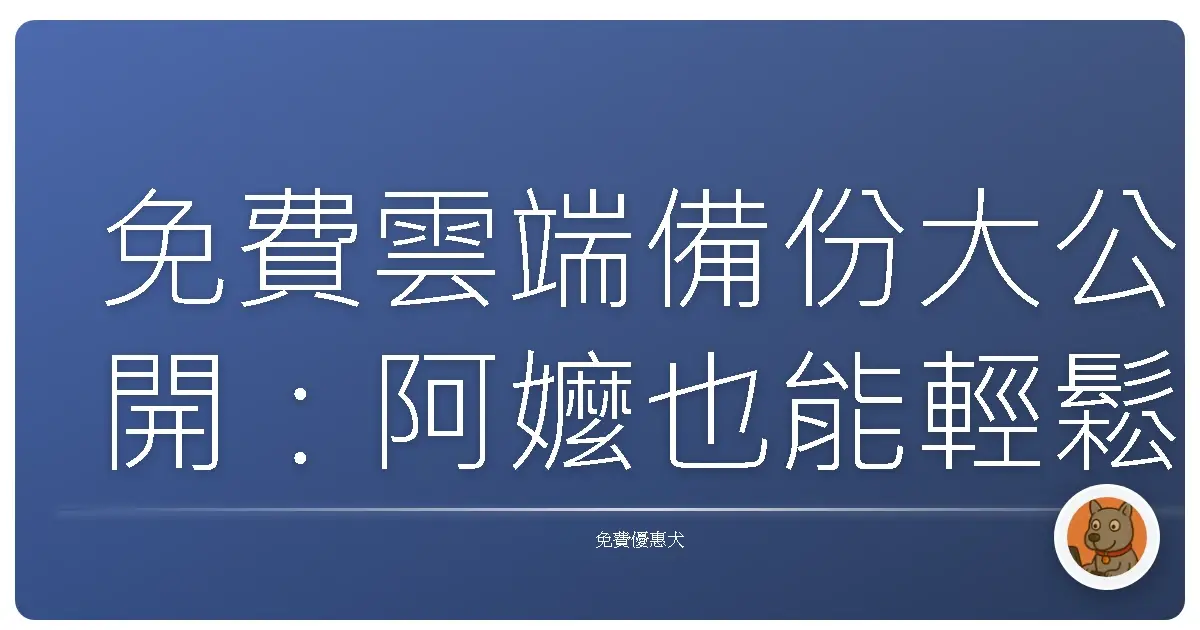
免費雲端備份大公開:阿嬤也能輕鬆上手,照片影片再也不怕弄丟啦!
這年頭,誰手機裡沒幾張珍貴照片、幾段可愛影片?但手機一摔、一不小心刪掉,回憶就這樣掰掰了,超心痛的啦!別怕別怕,這篇文章要跟大家分享一些免費又好用的雲端備份工具,保證簡單到阿嬤也能輕鬆上手,讓妳們的回憶永遠都在!
雲端備份的重要性:先想想妳的這些寶貝…
先別急著看工具,我們來聊聊為什麼雲端備份這麼重要。想想看,妳手機裡是不是有:
- 跟家人的溫馨合照: 從小到大的全家福、過年圍爐的歡樂畫面,這些都是無價之寶啊!
- 跟閨蜜的瘋狂回憶: 一起旅行的搞怪照片、生日派對的爆笑影片,這些青春歲月就是要好好保存!
- 毛小孩的可愛瞬間: 牠們睡到翻肚的萌樣、吃飯吃到滿臉都是的蠢樣,這些都是我們每天的快樂泉源!
- 重要文件或資料: 畢業證書、身分證影本、工作上的重要文件,這些弄丟可是很麻煩的!
這些東西,如果只存在手機或電腦裡,風險真的很高。手機壞掉、電腦中毒、甚至只是手殘誤刪,妳就會欲哭無淚啊!所以,一定要養成雲端備份的好習慣,把這些寶貝都好好地收藏起來!
免費雲端備份工具大集合:總有一款適合妳!
接下來,就來跟大家分享幾款我用過覺得不錯的免費雲端備份工具。這些工具都各有優缺點,大家可以依照自己的需求和使用習慣來選擇喔!
- Google Photos:照片影片備份超方便!
說到雲端備份照片影片,第一個想到的絕對是 Google Photos。它最大的優點就是跟 Google 帳號無縫接軌,只要妳有 Gmail,就可以直接使用。
優點:
- 介面簡單易懂: 操作非常直觀,很容易上手。
- 自動備份: 設定好之後,只要手機連上 Wi-Fi,它就會自動把妳的照片影片備份到雲端,完全不用操心!
- 搜尋功能強大: 可以用人臉、地點、甚至是物件來搜尋照片,超級方便!
- 免費空間足夠: 提供 15GB 的免費空間,如果只是備份照片影片,其實也夠用一段時間。
缺點:
- 畫質可能會被壓縮: 免費方案會稍微壓縮照片影片的畫質,如果妳追求超高畫質,可能要考慮付費方案。
- 隱私疑慮: 因為是 Google 的服務,有些人可能會擔心隱私問題。
我的經驗: 我個人非常喜歡 Google Photos 的自動備份功能,因為我是一個很懶的人,如果還要手動備份,我一定會忘記!而且它的搜尋功能真的超讚,有時候想找某張照片,只要輸入幾個關鍵字,很快就能找到,省了我很多時間!
- Google Drive:文件、照片、影片通通搞定!
Google Drive 其實不只是雲端硬碟,它也可以用來備份妳的各種檔案,包括文件、照片、影片等等。
優點:
- 用途廣泛: 除了備份之外,還可以線上編輯文件、共享檔案等等,功能非常多元。
- 與 Google Workspace 整合: 可以直接編輯 Google 文件、試算表、簡報等等,非常方便。
- 免費空間足夠: 同樣提供 15GB 的免費空間。
缺點:
- 操作稍微複雜: 相較於 Google Photos,Google Drive 的操作介面稍微複雜一點,需要花一點時間學習。
- 需要手動上傳: 沒有自動備份的功能,需要手動把檔案上傳到雲端。
我的經驗: 我通常會用 Google Drive 來備份一些重要的文件,例如畢業證書影本、身分證影本等等。因為這些文件比較重要,所以我會手動上傳,確保它們的安全。
- Microsoft OneDrive:Windows 系統用戶的最愛!
如果妳是 Windows 系統的愛用者,Microsoft OneDrive 絕對是妳的好幫手。它跟 Windows 系統深度整合,使用起來非常順暢。
優點:
- 與 Windows 系統整合: 可以直接在檔案總管中操作 OneDrive 檔案,非常方便。
- 自動同步: 可以設定自動同步資料夾,讓檔案在電腦和雲端之間自動同步。
- 與 Microsoft Office 整合: 可以直接編輯 Microsoft Office 文件,例如 Word、Excel、PowerPoint 等等。
缺點:
- 免費空間較少: 只提供 5GB 的免費空間,相較於 Google Photos 和 Google Drive 來說,比較少。
- 非 Windows 系統用戶可能不習慣: 如果妳不是 Windows 系統用戶,可能不太習慣 OneDrive 的操作介面。
我的經驗: 因為我平常工作都用 Microsoft Office,所以 OneDrive 對我來說非常方便。我可以直接在 OneDrive 中編輯 Word 文件,然後自動同步到電腦,省了很多時間!
- Dropbox:檔案共享的最佳選擇!
Dropbox 是一個非常老牌的雲端硬碟,它最大的優點就是檔案共享功能非常強大。
優點:
- 檔案共享方便: 可以輕鬆地與他人共享檔案,而且可以設定不同的權限,例如只能檢視、可以編輯等等。
- 版本控制: 可以追蹤檔案的版本,如果檔案被誤刪或修改,可以輕鬆地恢復到之前的版本。
- 跨平台支援: 支援 Windows、macOS、Linux、Android、iOS 等等,幾乎所有平台都可以使用。
缺點:
- 免費空間非常少: 只提供 2GB 的免費空間,幾乎不夠用。
- 價格較高: 如果妳需要更大的空間,付費方案的價格比較高。
我的經驗: 我通常會用 Dropbox 來跟同事共享檔案,例如專案文件、設計稿等等。它的檔案共享功能真的非常方便,可以避免檔案傳來傳去,造成版本混亂的問題。
- Mega:重視隱私的最佳選擇!
如果妳非常重視隱私,Mega 絕對是妳的首選。它採用端到端加密技術,確保妳的檔案只有妳自己才能存取。
優點:
- 端到端加密: 檔案在上傳到雲端之前就會被加密,只有妳自己才能解密,確保妳的檔案不會被其他人看到。
- 提供較大的免費空間: 提供 20GB 的免費空間,算是蠻大方的。
- 匿名性: 註冊帳號不需要提供個人資訊,可以匿名使用。
缺點:
- 操作稍微複雜: 因為採用加密技術,操作介面稍微複雜一點,需要花一點時間學習。
- 速度可能較慢: 因為需要加密解密,上傳下載速度可能會比較慢。
我的經驗: 如果妳有一些非常私密的檔案,例如日記、個人照片等等,我建議妳可以用 Mega 來備份。它的端到端加密技術可以確保妳的隱私不會被洩漏。
雲端備份的小提醒:這些事情要注意!
選好了雲端備份工具之後,還有一些小提醒要跟大家分享:
- 設定強密碼: 為了保護妳的雲端帳戶安全,一定要設定一個夠強的密碼,最好包含大小寫字母、數字和符號。
- 開啟兩步驟驗證: 兩步驟驗證可以增加帳戶的安全性,即使密碼被盜,駭客也無法登入妳的帳戶。
- 定期檢查備份: 定期檢查妳的雲端備份,確保檔案都完整無缺。
- 注意免費空間: 如果妳的雲端空間快滿了,可以考慮清理一些不必要的檔案,或者升級到付費方案。
- 選擇適合妳的方案: 如果妳需要備份大量的照片影片,建議選擇提供較大免費空間的 Google Photos 或 Google Drive。如果妳重視隱私,可以選擇 Mega。
我的真心話:備份真的不能省!
說了這麼多,我還是要強調,雲端備份真的不能省!雖然一開始可能會覺得有點麻煩,但只要養成習慣,就能保護妳的回憶和重要資料。想想看,如果妳的手機不小心弄丟了,裡面的照片影片全部都不見了,妳會有多傷心?所以,趕快開始妳的雲端備份之旅吧!相信我,妳一定會感謝自己做了這個決定!